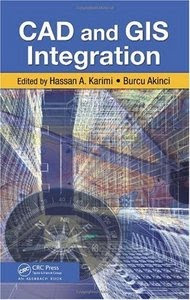CRC Press | 2009 | ISBN: 1439808708 | 378 pages | PDF | 10,6 MB
20 Juli 2010
Environmental Modeling and Engineering
CRC Press | 2009 | ISBN: 1439808708 | 378 pages | PDF | 10,6 MB
CAD and GIS Integration
Publisher: Auerbach Publications 2009 | 247 Pages | ISBN: 1420068059 | PDF | 4 MB
11 Mei 2010
Tutorial ArcGis untuk pemula
Arcmap + Adobe Ilustrator
14 Desember 2009
ArcGis - Membuat “shapefile” menggunakan arc catalog
1. Aktifkan arc catalog dari start menu : start -> programs -> arcgis -> arc catalog (atau menggunakan toolbar arc catalog pada lembar kerja arc map)
2. Setelah arc catalog aktif, masuk ke direktori kerja ( D:\makassar)
3. Klik kanan pada direktori makassar, pilih new, klik shapefile….
4.Setelah muncul kotak dialog shapefile,
5.Klik Edit untuk menentukan spatial reference
6.Jika anda telah melakukan proses di atas, maka pada lembar kerja arc catalog akan muncul file: kecamatan.shp
7. Langkah 3 s/d 7 dapat anda lakukan untuk membuat shape file yang lain
ArcGis - Registrasi raster format jpeg, bmp, tiff dengan metode georeferencing
Prosedur registrasi raster tersebut: (dalam latihan ini data raster adalah peta RBI Makassar yang telah di scan, format data adalah jpg)
1. Buka program Arc GIS dari start menu -> Programs -> Arc GIS -> Arc Map
2. Setelah lembar kerja arc map terbuka, klik toolbar “tanda +” (untuk menambah theme atau raster). Setelah anda klik toolbar “+”, maka akan muncul kotak dialog dan pilih file yang akan diregistrasi (dalam contoh ini digunakan rbi_makassar.jpg). Setelah raster rbi_makassar tampil, pastikan pada kotak layer terpilih”rbi_makassar.jpg”
3. Aktifkan kotak dialog georeferencing
Klik Tombol A untuk menentukan letak titik koordinat, dan klik tombol B untuk melihat dan memasukkan nilai koordinat (Lakukan registrasi koordinat tersebut minimal 4 titik, sebaiknya letak titik-titik tersebut di setip pojok gambar) setelah seleasi registrasi anda dapat menyimpan hasil koordinatnya ke dalam file dengan format txt (klik tombol save).
4. Hasil registrasinya akan terlihat sebagai berikut
Keterangan :
Untuk melihat gambar dalam ukuran yang lebih besar , arahkan kursor (pointer mouse) tepat pada gambar, klik kanan kemudian pilih:
1. Open Link in New Tab (Browser Internet Explorer) atau
2. Open image ( Browser opera)